Пазаруването в OS Windows - специална папка система, по подразбиране, са поставени временно изтрити файлове с възможност за възстановяване, иконата, която се намира на десктопа. Въпреки това, някои потребители предпочитат да не да има кош в неговата система.
Това ръководство подробности как да премахнете коша от работния плот на Windows 10 - Windows 7 или напълно да се изключи (премахнете) кош по такъв начин, че да се премахнат всички възможни средства на файлове и папки не могат да бъдат поставени в нея, а също и малко за това как да конфигурирате кошницата.


Как да премахнете коша от работния плот
Първият вариант - просто извадете кошницата от работния плот на Windows 10, 8 или Windows 7. Въпреки това, той продължава да работи (т.е. файлове, които са изтрити от "Изтриване" ключови или "Delete" ще бъде поставен в него), но не се появява на десктоп.
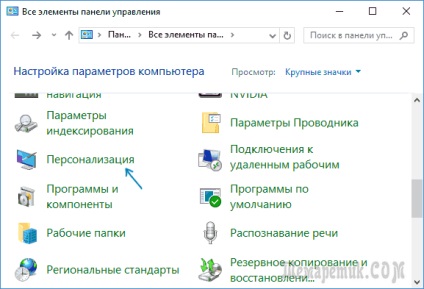
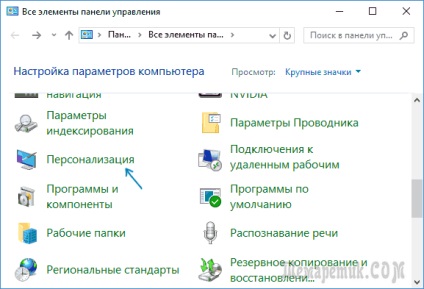
- В персонализация в ляво, след това кликнете върху "Промяна на иконите на работния плот".
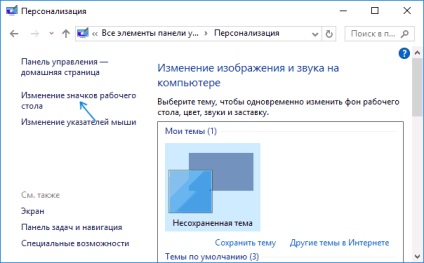
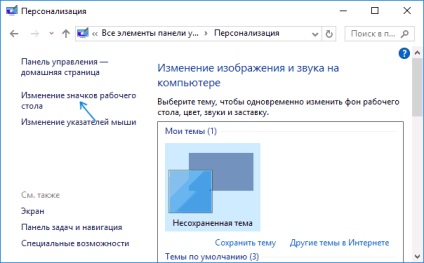
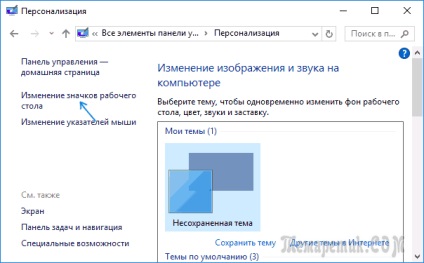
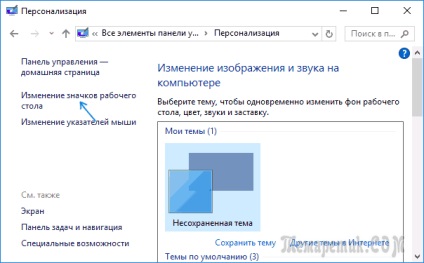
- Премахнете отметката от "Кошница" и приложите настройките.
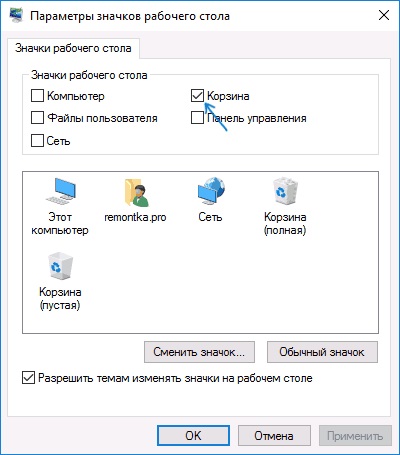
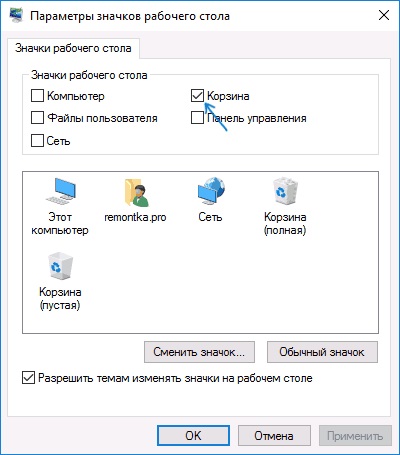
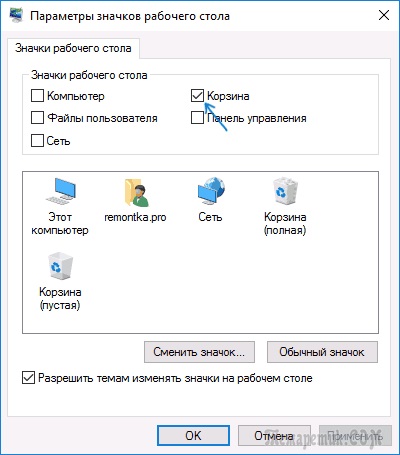
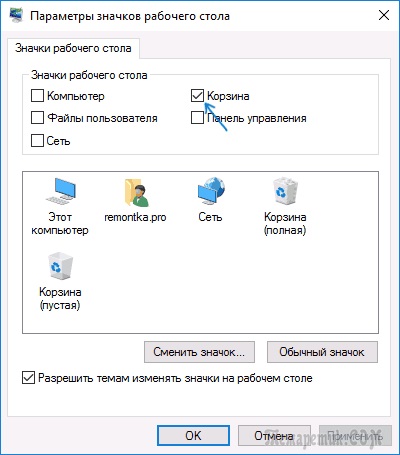
Съставено сега количка няма да се показва на работния плот.
Забележка: Ако кошница се отстранява от работния плот, а след това стигна до него, по следните начини:
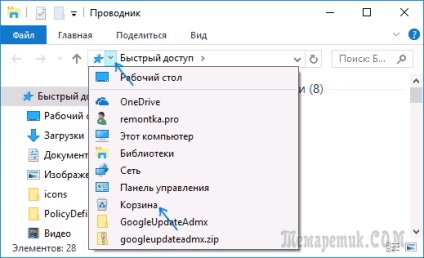
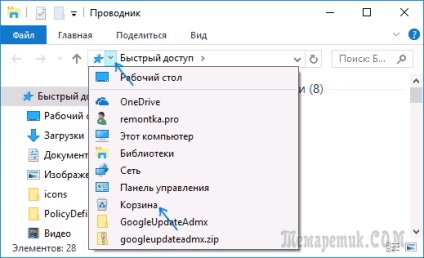
Как да деактивираме коша в Windows
Ако проблемът ви - забраните изтриване на файлове в кошницата, трябва да се уверите, че когато премахнете те наистина са били премахнати (както чрез Shift + Delete Когато коша), тя може да се направи по няколко начина.
Първият и най-лесният начин - за да промените настройките на коша:
- Кликнете върху коша, щракнете с десния бутон и изберете "Properties".
- За всяка кола, която е включена в кошницата, изберете "Изтриване на файлове веднага след отстраняване, без да ги сложите в коша", и се прилагат настройки (ако опцията не е активна, а след това, очевидно, параметрите на коша за промяна на политиката, тъй като - по-нататък в ръководството) ,
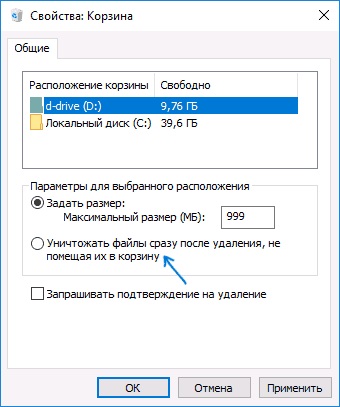
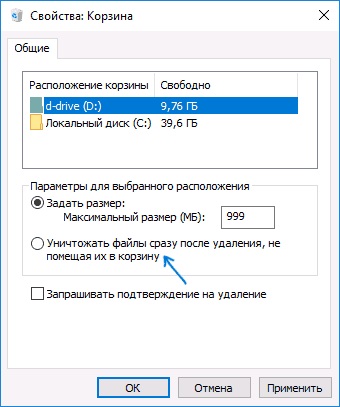
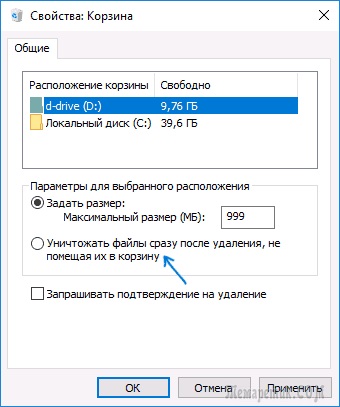
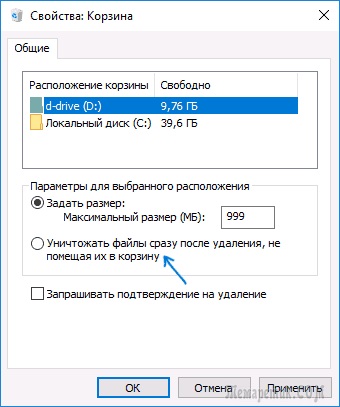
- Ако е необходимо, почистете коша, защото това вече е бил там по време на промяната на настройките, то ще продължи да остане.
Този метод е подходящ само за системите Windows, професионални, Ultimate, Enterprise.
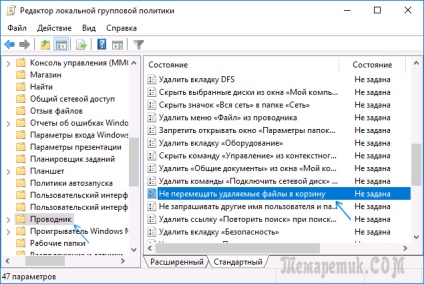
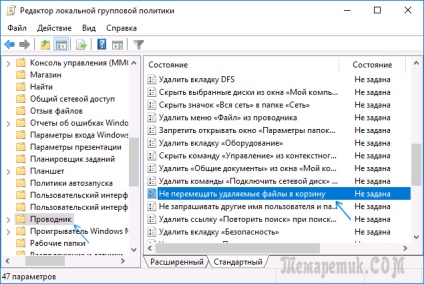
- В десния панел, изберете "Не мърдай изтрити файлове в кошчето", кликнете върху него два пъти и задайте "Enabled" стойност в отворения прозорец.
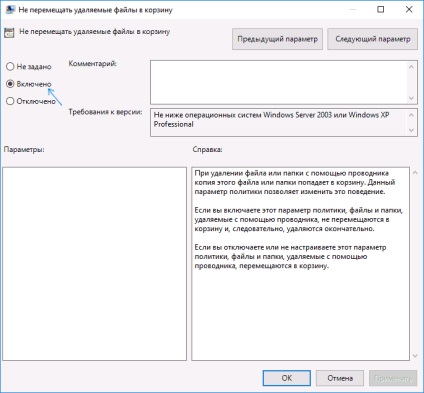
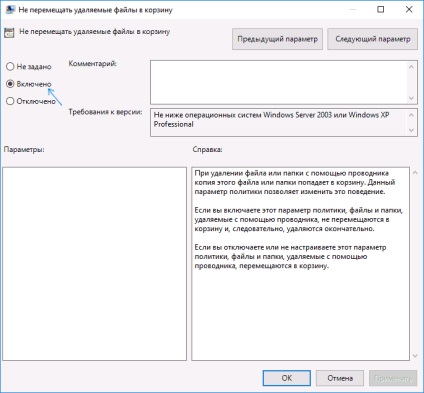
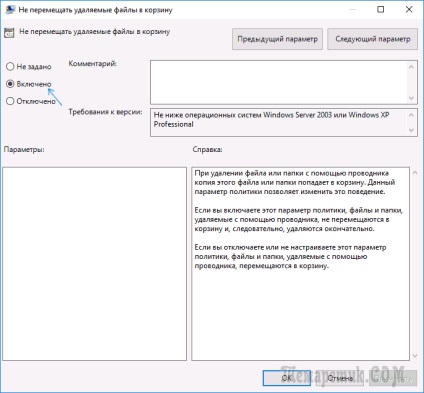
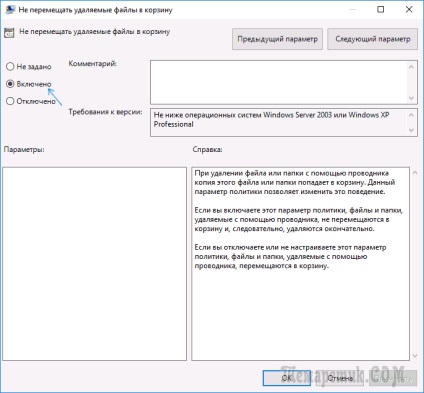
- Нанесете настройките и, ако е необходимо, почистете коша от файловете и папките, които се съдържат в него в този момент във времето.
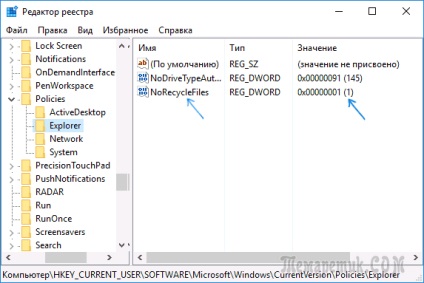
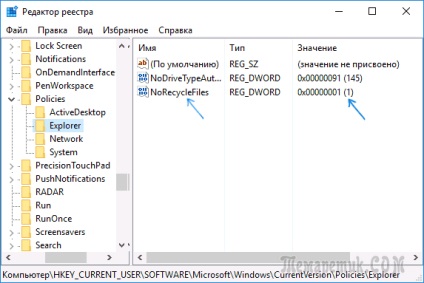
След това, файловете няма да бъдат преместени в кошчето за премахване.
Свързани статии
